После добавления поля типа Таблица в контекст вы можете задать параметры отображения колонок и работу пользователей с ними. Эти настройки выполняются по-разному в зависимости от формы, на которой размещена таблица.
Рассмотрим, как настроить отображение колонок таблицы:
- в расширенном режиме настройки форм приложения;
- в дизайнере интерфейсов при настройке шаблона формы, например виджета или страницы;
- в дизайнере бизнес-процессов при настройке формы задачи.
Настройка отображения таблицы в расширенном режиме
Если в приложении включён расширенный режим настройки форм, вы можете добавить таблицу из контекста на форму создания, просмотра или редактирования. Для каждой формы можно задать различные параметры отображения таблицы. Например, скрыть колонки на форме создания и оставить их видимыми на форме просмотра приложения.
Для этого:
- Справа от названия приложения нажмите значок шестерёнки и выберите Настройка формы.
- В открывшемся окне нажмите Расширенный режим и перейдите на вкладку Создание, Просмотр или Редактирование.
- Из колонки Контекст перетащите на поле справа свойство типа Таблица, которое хотите настроить. Нажмите на название свойства.
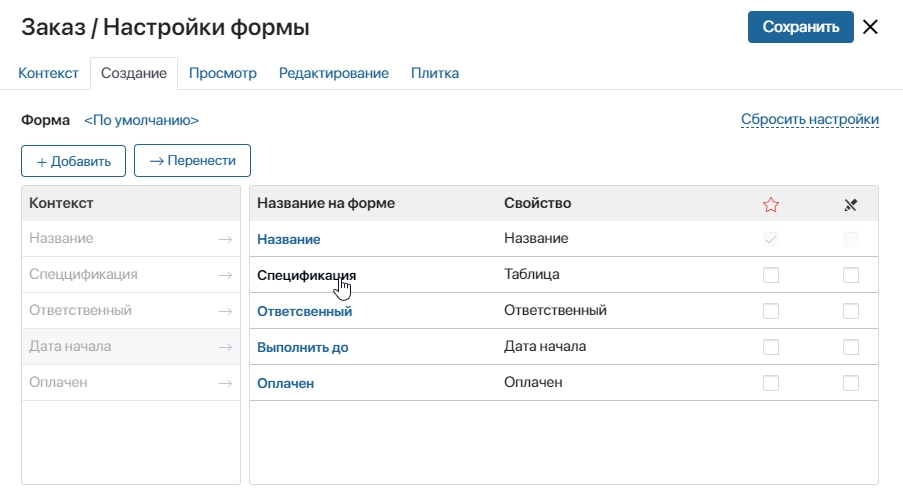
- В открывшемся окне перейдите на вкладку Отображение колонок и настройте следующие опции:
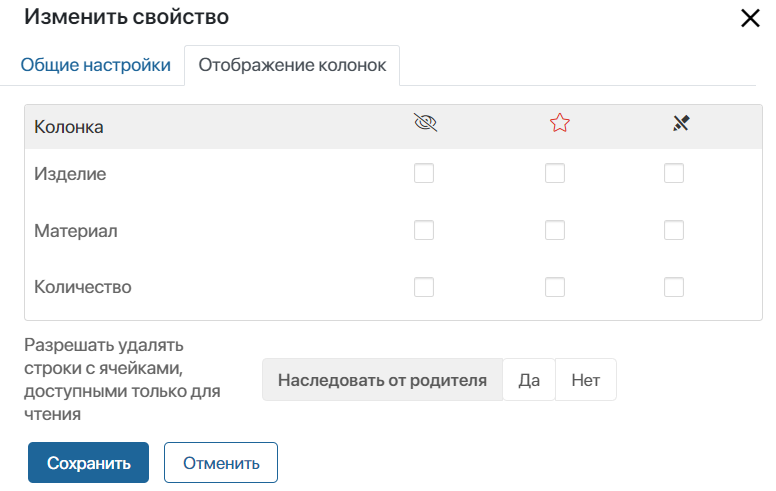
 — ограничение видимости;
— ограничение видимости; — обязательность заполнения ячейки;
— обязательность заполнения ячейки;  — доступность только для чтения и запрет на редактирование.
— доступность только для чтения и запрет на редактирование.- Разрешать удалять строки с ячейками, доступными только для чтения — включите опцию, чтобы пользователи могли удалять строки при заполнении таблицы, в которой есть столбцы, недоступные для редактирования, в окне настроек включите опцию:
- Наследовать от родителя — сохранить значение опции, заданное при создании поля типа Таблица в общих настройках;
- Да — пользователи смогут удалять строки;
- Нет — пользователи не смогут удалять строки;
- Запретить добавление строк — выберите Да, чтобы в новой версии таблицы пользователи не могли добавлять строки во время заполнения таблицы.
- Сохраните настройки.
Настройка отображения таблицы в дизайнере интерфейсов
В дизайнере интерфейсов вы можете добавить свойство типа Таблица из контекста на определённый шаблон формы в виде виджета Строка формы и задать параметры отображения поля. Настройки применяются только на уровне текущего шаблона.
Для этого:
- Откройте шаблон формы в дизайнере интерфейсов.
- Добавьте свойство типа Таблица из контекста приложения на поле для моделирования и нажмите значок шестерёнки в заголовке свойства.
- В открывшемся окне перейдите на вкладку Настройки отображения и задайте параметры, как для формы приложения в расширенном режиме.
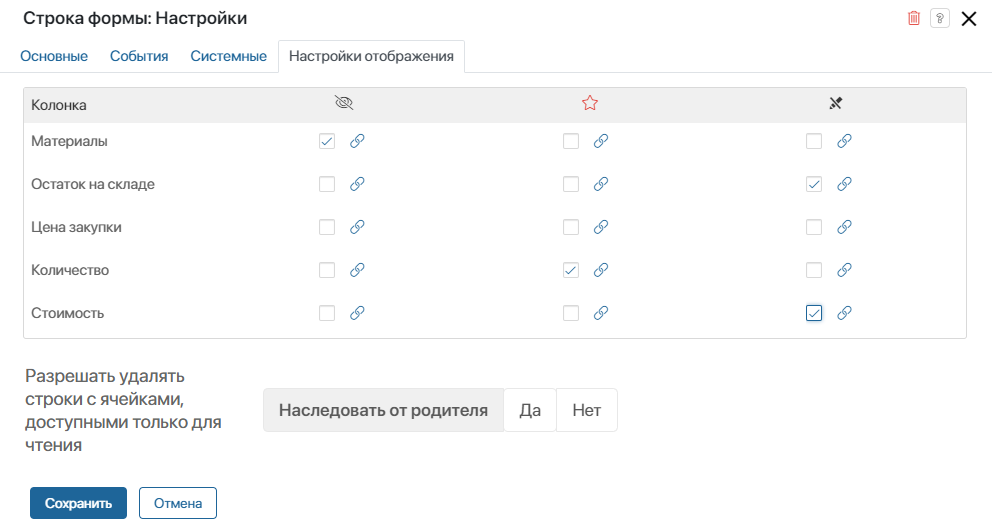
- Сохраните настройки.
Вместо того чтобы вручную отмечать опции Скрыть колонку, Только чтение и Обязательно для заполнения, вы можете указать контекстную переменную типа Выбор «да/нет». Ограничения колонки будут включены или выключены в зависимости от значения связанной переменной. Для этого в столбце определённой опции напротив названия колонки нажмите значок![]() и выберите переменную из списка.
и выберите переменную из списка.
Пример привязки видимости колонки к переменной
На странице сведений о текущих остатках материалов появится опция Внешний заказчик. Если сотрудник выберет её перед отправкой, закупочные цены для адресата будут скрыты. |
Настройка отображения таблицы на форме задачи в бизнес-процессе
На форме задачи бизнес-процесса можно разместить переменную типа Таблица из контекста процесса или связанного приложения и настроить её отображение. Параметры действуют только в рамках текущей задачи и не влияют на отображение таблицы на формах других процессных задач.
Чтобы настроить отображение таблицы:
- На схеме процесса дважды нажмите на графический элемент Задача и перейдите на вкладку Форма.
- В столбце Название на форме выберите поле типа Таблица.
- В открывшемся окне перейдите на вкладку Отображение колонок и выполните настройки, как для формы приложения в расширенном режиме.
- Нажмите кнопку Сохранить.